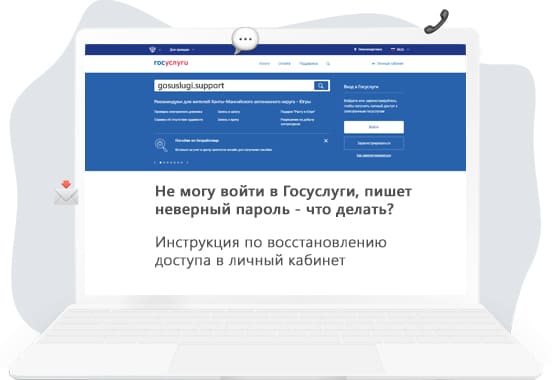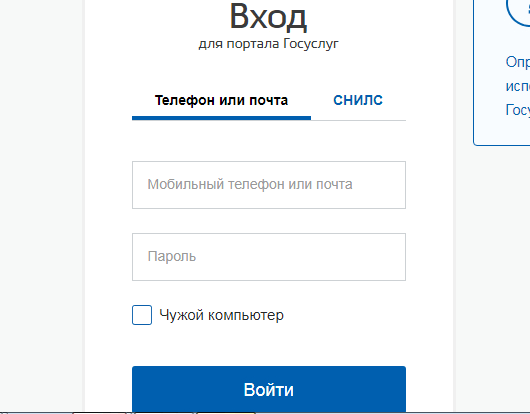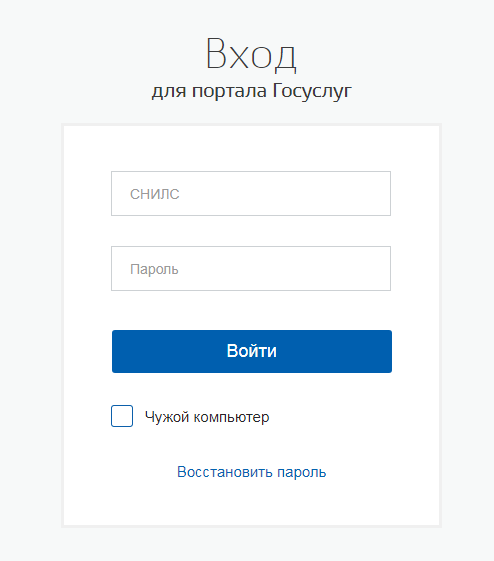Содержание
- 1 Когда нужно менять доступ
- 2 Как изменить пароль на портале Госуслуги: пошаговая инструкция
- 2.1 Смена пароля в веб-версии портала Госуслуг
- 2.2 Как поменять пароль в мобильной версии ресурса
- 2.3 Как изменить код доступа в Госуслугах
- 3 Что делать, если старый пароль для личного кабинета утерян
- 4 Что делать, если пользователь потерял телефон, привязанный к ресурсу
- 5 Как подобрать надежный пароль для Госуслуг
Госуслуги – удобный ресурс, позволяющий сотрудничать с государственными органами не выходя из дома. С его помощью можно оплачивать счета, штрафы, подавать заявление на паспорт и другие документы. Ресурс сохраняет платежные данные и сканы бумаг, но портал не всегда генерирует удобные для пользователя пароли. Чтобы заменить такую комбинацию на приемлемый вариант, достаточно знать, как поменять пароль на Госуслугах в полноэкранной и мобильной версии сайта.
Когда нужно менять доступ
Поскольку на портале сохраняется большой объем личной информации о пользователях, озадачиться сменой доступа можно сразу после регистрации. Также это стоит делать в таких ситуациях:
- При фиксации подозрительной активности на ресурсе. К ее числу относят появление новых запросов, выписок и другой информации, которую пользователь не заказывал. По времени заказа таких документов можно понять, когда именно третьи лица получили доступ к личному кабинету. Достаточно помнить, когда клиент сам подавал те или иные запросы.
- После работы с порталом на чужом компьютере, который может сохранять персональные доступы. Особенно важно это в случаях, когда гражданин использует общественные ПК: в компьютерных клубах, на рабочем месте.
- После подключения к незащищенной беспроводной сети с мобильного устройства (если на нем был открыт портал Госуслуг). Правило распространяется на торговые центры, кафе, поликлиники, парки, кинотеатры, школы.
- При возникновении проблем с доступом. Если пользователь более двух раз не смог войти в персональный кабинет, введя свои данные, их нужно обновить.
Важно: в целях безопасности пароли рекомендуется менять 2–3 раза в год. Такое правило стоит соблюдать, если пользователь часто использует сайт для оплаты штрафов, заявлений, сохранил на нем копию паспорта, прав, СНИЛС. Представленные данные представляют особый интерес для злоумышленников.
Как изменить пароль на портале Госуслуги: пошаговая инструкция
Поменять информацию доступа на таком ресурсе можно сразу после регистрации. Сделать это проще, если пользователь знает собственный пароль и может зайти в личный кабинет. Процедуру замены кода можно провести как со стационарного компьютера или ноутбука, так и со смартфона, планшета. Каждый вариант следует рассмотреть детально.
Смена пароля в веб-версии портала Госуслуг
Как сменить пароль на Госуслугах быстро и без проблем? Надо воспользоваться веб-версией ресурса:
- Следует авторизоваться на сайте Госуслуг, используя пароль и логин.
- Далее надо перейти в личный кабинет в правом верхнем углу сайта.
- В личном кабинете следует выбрать опцию мои данные и контакты.
- В меню «Мои данные» надо перейти в настройки.
- В подкатегории «Безопасность» надо остановиться на пункте «Изменить пароль». Система откроет окно для смены пароля, в которое надо один раз ввести старый доступ и два раза новый. Затем необходимо сохранить изменения.
- После этой процедуры можно спокойно пользоваться учетной записью с новым доступом.
Важно: замена пароля не влияет на функционал представленного ресурса. При ней сохраняются другие учетные данные, ранее загруженные сканы и прочее. Уже в день изменения доступа можно пользоваться различными сервисами портала.
Как поменять пароль в мобильной версии ресурса
Если доступа к ПК нет, можно изменить пароль доступа в мобильной версии сайта. Сделать это нетрудно:
- Следует открыть портал на портативном устройстве, зайти в личный кабинет, используя логин и старый пароль.
- Мобильную версию сайта надо пролистать книзу, выбрать опцию «Настройки».
- Перейти в настройки безопасности.
- Выбрать пункт меню «Изменить пароль». Ввести в верхнем окошке изменяемое значение, а в двух нижних – новое.
- Выйти из системы и зайти в нее повторно, используя новый доступ.
В мобильной версии Госуслуг смена пароля не всегда доступна. Как поступить в этой ситуации? Надо перейти в полноразмерную версию сайта. Чтобы ее подключить, достаточно перейти в настройки браузера и выбрать требующуюся опцию. С ней работать нужно так же, как на обычном ПК.
Важно: мобильная версия сайта Госуслуг по качеству и скорости работы уступает полноразмерным сайтам. Если приложение зависает, медленно обновляется, не переходит в режим настроек, его следует закрыть и открыть повторно. Если это не поможет, следует изменить доступ к ресурсу через ПК.
Как изменить код доступа в Госуслугах
Владельцы мобильных телефонов могут воспользоваться не только полноразмерной или мобильной версией сайта, но и специальным приложением для Айфона или Андроида. Оно позволяет один раз ввести в систему логин и пароль и в дальнейшем использовать простой код. Чтобы его установить, необходимо пройти процедуру авторизации:
- Приложение следует закачать на мобильное устройство через браузер с официального портала.
- Программу надо запустить. При первой идентификации следует ввести логин, пароль, который был использован при регистрации личного кабинета.
- Система предложит придумать и ввести четырехзначный числовой код. Его рекомендуется записать в блокноте.
В дальнейшем человек, установивший приложение, получает доступ к сайту и может заказывать необходимые услуги. На Госуслугах поменять пароль в приложении нельзя. Эта опция отключена в целях безопасности. Но можно заменить код, если такой был выбран неудачно, или запись с ним утеряли. Для этого надо:
- Открыть приложение, дождаться, пока появится окно для ввода кода.
- Выбрать опцию «Войти заново». Система предложит ввести логин и пароль для полного доступа. Их надо указать.
- Ввести в окне системы новый код доступа.
Обновлять информацию по коду доступа можно 2–3 раза в месяц. Новые значения рекомендуется сохранять и следить, чтобы они не попали к третьим лицам. При замене мобильного устройства код надо формировать заново. Одновременно с кодом не нужно менять другие доступы к учетной записи, на их работу такая замена не повлияет.
Что делать, если старый пароль для личного кабинета утерян
Вышеперечисленные способы можно использовать, если у пользователя сохранился исходный доступ к ресурсу. Как быть, если человек его забыл? При утере старого доступа можно восстановить пароль на Госуслугах. Порядок действий в этой ситуации таков:
- Следует открыть ресурс, нажать на кнопку «Войти». Для этой цели можно использовать ссылку «Личный кабинет» в верхнем углу ресурса.
- Сайт откроет стандартную форму введения логина и пароля. Под ней будет расположена ссылка «Забыли пароль». На нее следует нажать. Откроется страница восстановления данных. Ресурс предложит восстановить доступ с использованием мобильного телефона или же номера СНИЛС.
- Если под рукой есть телефон, по которому была осуществлена регистрация на ресурсе, следует воспользоваться этой опцией. После ее выбора на телефон или почту придет код, а сам ресурс откроет окно восстановления пароля.
- В этой форме надо ввести код и новый пароль (вводится дважды).
Аналогичным образом осуществляется работа через электронную почту и СНИЛС. На почту придет ссылка, при переходе на которую пользователь попадет на страницу восстановления пароля. Дальнейшая процедура восстановления доступа пройдет по вышеописанной схеме.
После обновления доступа надо проверить вход в систему. Следует покинуть портал Госуслуг и авторизоваться в нем повторно, используя новый пароль. Так можно убедиться, что система работает исправно и реагирует на новые данные.
Что делать, если пользователь потерял телефон, привязанный к ресурсу
Если доступа к телефону и электронной почте, по которым была проведена регистрация на портале услуг, больше нет, использовать вышеописанные методы не получится. В такой ситуации надо обратиться в техподдержку портала Государственных услуг. Запрос на восстановление доступа можно оставить по телефону, а также по электронной почте. Найти нужные контакты можно в разделе «Помощь» на самом ресурсе.
Ответ с рекомендациями по восстановлению доступа к личному кабинету придет в течение нескольких часов. Высылают его на электронную почту.
Важно: техническая служба портала принимает подобные заявления круглосуточно в выходные и праздники. Если отправить им запрос не удается, значит, ресурс перегружен. Нужно взять перерыв на полчаса-час, затем повторить попытку.
Как подобрать надежный пароль для Госуслуг
Чтобы в учетную запись гражданина, где хранятся сканы его документов и платежные данные, не проникли посторонние, надо подобрать надежный пароль для Госуслуг. Следует сразу исключить такие варианты:
- Имя или фамилию, название города, региона, страны.
- Дату рождения. Это касается как персональной даты рождения, так и аналогичной информации для близких родственников: родителей, детей, сестер и братьев.
- Простой набор букв, цифр. В эту категорию входят комбинации 1111, 2222, 1234, qwerty и тому подобное. Такие пароли подбирают в течение пяти минут.
Оптимальным вариантом для пароля является комбинация прописных и строчных букв и цифр. Также можно использовать специальные символы, к примеру, @. Хорошая комбинация представляет собой разрозненный пароль букв и цифр, из которых невозможно собрать полноценное слово. Использование комбинации имени и даты рождения недопустимо, так как его легко могут подобрать третьи лица.
Важно: если не удается самостоятельно придумать подходящий пароль, можно воспользоваться генератором. Он расположен в форме изменения пароля.
Новый код доступа необходимо записать в блокноте или сохранить на съемном носителе. Не стоит оставлять его на рабочем столе – его могут перехватить киберпреступники.
Для увеличения уровня безопасности собственной учетной записи можно использовать двухфакторную идентификацию. Можно подключить проверку при помощи кода, который будет высылаться в виде СМС на личный телефон. Это снизит риск проникновения в виртуальный личный кабинет гражданина третьих лиц.
Для полноценной защиты персональных данных также можно обратиться в МФЦ и оформить электронную подпись. Ее рекомендуется использовать как дополнительный механизм верификации пользователя.
Содержание
- 1 Сброс пароля по номеру телефона
- 2 Восстановление доступа к личному кабинету по электронному ящику
- 3 Обновление учетных данных по реквизитам документам
- 4 Забыл код от мобильного приложения – как быть?
- 5 Почему не получается зайти в Госуслуги?
- 6 Что делать, если не заходит в личный кабинет Госуслуги?
- 7 Нет соединения с сервером
- 8 Ошибка 404
- 9 Вы утратили доступ к профилю
- 10 Как восстановить пароль на Госуслугах
- 11 Восстановить пароль по номеру телефона или электронной почты
- 12 Восстановить пароль по СНИЛС
- 13 Восстановить доступ, если изменился номер телефона или утерян доступ к почте
- 14 Защитите свой аккаунт
Главная страница » Полезные инструкции
Узнайте, как войти в личный кабинет Госуслуги, если при входе пишет, что пароль неверный пароль. Пошаговая инструкция поможет вам разобраться в сложившейся ситуации.
С помощью портала Госуслуг можно дистанционно получать ответы на запросы в ведомства, оформлять пособия, оплачивать штрафы и т.д. Функционал сервиса позволяет экономить и время, и деньги, поэтому потеря доступа к сайту вызывает ощутимые неудобства. При сообщении о неверном пароле следует воспользоваться одним из способов восстановления.
Сброс пароля по номеру телефона
Наиболее удобный способ восстановления пароля – по номеру телефона. Мобильный всегда под рукой, поэтому возобновить доступ к личному кабинету Госуслуги можно за несколько минут.
- Загрузите электронный портал Госуслуги, набрав в поисковой строке браузера www.gosuslugi.ru.
- Перейдите по ссылке Войти, отметьте, что вы не знаете пароль, нажав на ссылку Я не знаю пароль.
- Введите номер телефона, указанного при регистрации.
- Подтвердите, что действие выполняет реальный человек, а не робот.
- Укажите номер любого документа из появившегося списка. Пользователи с упрощенной учетной записью этот шаг пропускают.
- На мобильный номер телефона придет проверочный код. Вбейте его в поле, перейдите к созданию нового ключа.
Восстановление доступа к личному кабинету по электронному ящику
Обновление пароля по e-mail практически идентично восстановлению по номеру телефона. Такой способ доступен пользователям, привязавшим почту к аккаунту во время регистрации.
- На главной странице Госуслуг нажмите кнопку Войти.
- Выберите строчку Я не знаю пароль.
- В форме восстановления введите адрес электронной почты.
- Последовательно подтвердите, что вы не робот и укажите серию и номер паспорта или данные другого документа из списка.
- Перейдите в свой почтовый ящик. В письме от службы поддержки найдите кнопку Создать пароль.
- Придумайте новый код доступа к учетной записи и завершите процесс.
Обновление учетных данных по реквизитам документам
Тем, кто не помнит, к каким конкретно контактным данным привязан аккаунт, процедуру восстановления можно выполнить по номеру паспорта, СНИЛС или ИНН. Программа сама найдет почту или телефон, указанные при регистрации, а после вышлет ссылку на активацию новой учетной записи.
- После загрузки сервиса щелкните по кнопке Войти и укажите, что не знаете пароль.
- В форме восстановления выберите любой документ из списка, а после введите его номер.
- Поставьте галочку возле фразы Я не робот.
- Система выдаст сообщение с указанием контактов, привязанных к странице. Выберите из списка телефон или e-mail.
- Дождитесь СМС-сообщения или электронного письма для сброса старых данных и создайте новый ключ.
В случае, если самостоятельно вернуть доступ к сервису не получилось, следует обратиться в ближайшее отделение МФЦ или центр обслуживания с паспортом и страховым свидетельством.
Забыл код от мобильного приложения – как быть?
Пользователи программы Госуслуг для смартфонов знают, что после установки и ввода регистрационных данных система просит задать шифр разблокировки. Он позволяет сохранить данные профиля, а также сэкономить время на вводе пароля и логина при каждом запуске. Код должен состоять из четырех цифр. Последовательность набора задает сам пользователь. Тем, кто забыл код разблокировки приложения, потребуется выполнить простой алгоритм.
- Запустите программу.
- В верхней части экрана найдите строку Войти заново, кликните по ней.
- Программа перенаправит вас на страницу логина и пароля. Укажите данные, нажмите Войти. На эту же страницу можно попасть автоматически после трехкратного неверного ввода шифра.
- Появится окно для составления нового кода разблокировки. Придумайте запоминающуюся последовательность символов.
Официальный портал gosuslugi.ru – удобная вещь, для получения различных государственных услуг. Здесь создают личный кабинет, в котором содержатся конфиденциальная информация. Среди пользователей часто встречается вопрос “не могу войти в личный кабинет Госуслуги”.
Почему не получается зайти в Госуслуги?
Персональная страница доступна круглосуточно: 24 часа в сутки и 7 дней в неделю. Пользователю только будет необходим доступ к сети Интернет.
Зарегистрировать личный кабинет могут, как физические так и юридические лица РФ, а также любой гражданин иностранец.
Периодически не нельзя войти в личный кабинет сайта Госуслуги? Виной этому могут послужить такие причины:
- временные технические работы сайта Госуслуг;
- проблемы с доступом к сети Интернет на ПК;
- неправильно введены личные данные и пароль при входе;
- ошибка входа 404.
Нет соединения с сервером
В случае если не получается войти в личный кабинет на портале Госуслуги, сразу необходимо проверить подключение персонального компьютера к сети Интернет. Попробуйте загрузить другой сайт и перейти по ссылке. Сложность может заключаться в работе определенного браузера. Откройте портал в другом браузере или же удалите и снова установите старый.
Ошибка 404
Ошибка 404 происходит при переносе сайта на другой адрес или при его удалении. Однако с порталом Госуслуг – это маловероятно. В таком случае необходимо проверить введение адреса www.gosuslugi.ru. Ошибка также может возникать из-за скорости интернета.Для начала проверьте все ли в порядке с подключением.
Потеря доступу к профилю
Для доступа в личный кабинет портала государственных услуг необходимо пройти систему под названием ЕСИА:
- с помощью личного номера телефона или электронного адреса, указанных при регистрации, и пароля;
- по СНИЛС;
- по ЭЦП.
Однако бывают ситуации, когда пользователь вводит пароль неправильно и вход автоматически блокируется. Исправить эту проблему поможет обращения в техническую службу поддержки сайта. Для этого, при авторизации нажмите на клавишу «Восстановить пароль» любым, удобным способом. Далее Вам будет предложен новый пароль с помощью которого осуществите вход в кабинет для дальнейшей работы.
Что делать, если не заходит в личный кабинет Госуслуги?
Решить вопрос с доступом в систему возможно связавшись с администраторами сайта государственных услуг:
- попробуйте восстановить пароль самостоятельно;
- сообщите о сложности со входом в тех.поддержку, написав письмо по электронному адресу support@gosuslugi.ru;
- позвоните по контактному номеру для дальнейших указаний 8-800-100-70-10;
- ожидайте следующих указаний.
“Не могу зайти в личный кабинет Госуслуги” — не приговор, а лишь временная сложность, которую можно решить не прикладывая много усилий.
Введено неверное имя пользователя или пароль Госуслуги поНе могу войти в личный кабинет Госуслуги — что делать?
спасибо, умею вводить пароли и писать логины, тем более, что их мне даже на почту скидывали, и я туда заглянула,чтобы убедиться что все еще в твердом уме и все ввожу правильно, и даже копировала их оттуда в поле логин-пароль-но результат был один и тот же. зашла в телефон тока со сменой пароля на новый. теперь ни в один браузер зайти не могу, опять пишет не верный. ПРАВИЛЬНО я ввожу все, ПРАВИЛЬНО!
Всероссийский портал Госуслуги пользуется огромной популярностью и является незаменимым помощником для большинства пользователей. Однако, как и в случае с каждым Интернет-ресурсом, у вас могут возникнуть технические проблемы, вследствие которых вам затруднительно будет авторизоваться в своей учетной записи.
Почему возникают подобные ситуации и как в таких случаях поступать? Ниже будет подробно рассмотрен каждый из примеров.
Нет соединения с сервером
Вы не можете войти на сайт. В браузере появляется надпись об отсутствии соединения. В данном случае, первое, что вам нужно сделать — это проверить наличие у вас Интернета.
Если все в порядке, попробуйте загрузить сайт на другом браузере или очистить кэш используемого.
Не помогло и это? Тогда нужно проверить свой ПК на наличие вирусов. Некоторые вредоносные программы могут сбить настройки сервера.
Проверьте последние в обозревателе.
Ошибка 404
Как правило, это сообщение возникает в случае удаления ресурса или его переноса на другой адрес. Но, данная ситуация вряд ли произойдет с Госуслугами. Поэтому, внимательно проверьте правильность введенного URL, а также скорость своего Интернет-соединения.
Вы утратили доступ к профилю
Если вы утратили пароль от своего персонального аккаунта, его можно вернуть прямо на сайте Госуслуг. Для этого, под формой авторизации вам предстоит кликнуть на «Восстановить пароль» и выбрать удобный способ: по мобильному, e-mail или посредством СНИЛС. В первых 2-х случаях вы получите проверочный код в СМС или письме на номер или адрес, указанные при регистрации.
Однако, в дальнейшем вам все-равно придется вводить СНИЛС.
Поэтому, целесообразнее использовать именно этот метод. После ввода страхового номера вам будет предложен способ активации. Если вы выберете по мобильному, вам придет СМС с коротким кодом, который нужно будет ввести на сайте и далее придумать новый пароль.
А при выборе e-mail, необходимо перейти по ссылке в письме и, опять же, указать новый ключ доступа.
Как восстановить пароль на Госуслугах
Портал государственных услуг — ресурс, позволяющий заказывать необходимые государственные и муниципальные услуги. С его помощью можно получить паспорт, заплатить налоги и штрафы, записаться к врачу, встать в очередь в садик и даже открыть собственный бизнес. И все это с минимум бюрократических проволочек и длинных очередей.
Но как быть, если зайти на сайт не удается? Если старый пароль потерян или пользователь забыл его? Не придется ли заново зарегистрироваться?
Сразу успокоим: да, восстановить доступ к сайту Госуслуги возможно. И сделать это просто, можно даже не выходя из дома.
Восстановить пароль по номеру телефона или электронной почты
Существует несколько способов восстановления доступа. Для этого нужно знать свой номер СНИЛС, иметь под рукой мобильный телефон, привязанный к аккаунту либо ответить на контрольный вопрос, в случае если он был установлен при регистрации. Начнем по порядку.
- Для начала необходимо попробовать зайти в Личный кабинет — ссылка находится в правом верхнем углу на главной странице официального сайта. На открывшей странице внизу нажмите на ссылку «Восстановить пароль».
- Сайт предлагает несколько вариантов, как вернуть доступ.
- В строке надо ввести номер мобильного телефона или электронный адрес. После введения данных система просит подтвердить, что вы не робот. Также потребуется дать ответ на контрольный вопрос, если он был введен во время регистрации.
- Остается лишь найти письмо о восстановлении пароля в своей почте либо сообщение с кодом для восстановления доступа к учетной записи в телефоне. Так выглядит электронное письмо.
- Нажмите на ссылку «Создать новый пароль». Вновь попав на сайт госуслуги, измените пароль. Введите его повторно.
Пароль в целях безопасности должен соответствовать следующим правилам:
- Содержать прописные латинские буквы;
- Строчные латинские буквы;
- Цифры;
- Знаки пунктуации;
- Должен состоять из 8 и более букв и символов;
Узнать, подходит ли пароль легко. Система автоматически подскажет, если он не соответствует этим правилам. Тогда будет необходимо поменять его снова.
После ввода портал перенаправит посетителей на главную страницу, где предложит заново осуществить вход в личный кабинет.
Восстановить пароль по СНИЛС
Таким же образом действует восстановление доступа с помощью СНИЛС.
После выбора на главной странице портала восстановления доступа с помощью СНИЛС, нужно будет только вводить в строке номер своего страхового свидетельства. И затем потребуется ввести код из СМС, пришедшего на номер телефона, который прикреплен к профилю. Код действителен только пять минут!
Придумайте новый пароль, который будет соответствовать требованиям безопасности. Повторите его дважды. Вход на сайт стал доступен.
Как видите, восстановить пароль на Госуслугах вовсе не трудно.
Восстановить доступ, если изменился номер телефона или утерян доступ к почте
Если предложенные способы не сработали, например, в случае отсутствия мобильного телефона под рукой, номер изменился или не получается воспользоваться электронной почтой, то восстановить доступ или сменить пароль можно в любом городском центре обслуживания.
Нажмите на эту ссылку, выберите тип услуги и на карте найдите ближайший центр. Необходимо лишь иметь при себе паспорт и СНИЛС. Сотрудники центра проверят данные и быстро решат проблему.
По другим вопросам обращайтесь на горячую линию портала: 8 800 100 70 10 или в службу поддержки.
Защитите свой аккаунт
Чтобы мошенники не могли взломать ваш аккаунт, нужно обезопасить себя и свои данные. Прежде всего необходим максимально сложный пароль. Разумеется, дата рождения, номер мобильного телефона или первые буквы клавиатуры не подойдут. Желательно выбирать комбинации из заглавных и строчных букв, цифр и разрешенных знаков. Чем более сложная комбинация используется, тем она надежнее.
Подходящий пароль можно придумать самостоятельно или сгенерировать с помощью специальных онлайн-сервисов, а после записать и бережно хранить в надежном месте.
Еще одна важная рекомендация. Снизить вероятность взлома личного аккаунта помогут подтвержденные в настройках личного кабинета номер мобильного телефона и электронной почты.
О правилах пользования порталом Госуслуг читайте здесь:
Используемые источники:
- https://gosuslugi.support/instructions/38-ne-mogu-vojti-v-gosuslugi-pishet-nevernyj-parol-chto-delat.html
- https://digital-wiki.com/ne-mogu-voyti-v-lichnyy-kabinet-gosuslugi.html
- https://kabinet-gosuslugi.com/uslugi/vvedeno-nevernoe-imja-polzovatelja-ili-parol-p01.html
{«id»:13846,»url»:»/distributions/13846/click?bit=1&hash=e55e48eddda4bc21e41e05a579a7c4f6ff93370a18f4e2b72bfdc3218ac40104″,»title»:»u0412u0435u043du0447u0443u0440u043du044bu0439 u0438u043du0432u0435u0441u0442u043eu0440 u043eu0431 u0430u043au0442u0443u0430u043bu044cu043du044bu0445 u043fu0440u043eu0431u043bu0435u043cu0430u0445 u0444u0430u0443u043du0434u0435u0440u043eu0432 u0438 u0438u043du0432u0435u0441u0442u043eu0440u043eu0432″,»buttonText»:»»,»imageUuid»:»»,»isPaidAndBannersEnabled»:false}
Что можно сделать, если портал «Госуслуги» не даёт войти под своими логином и паролем?
Захотел я узнать, где храниться моя пенсия. Вроде бы понятно — в ПФР, и её куда-то инвестирует ВЭБ. Но я помню, что несколько лет назад какое-то письмо приходило и вроде даже я заявление писал в одном из отделений, а по какому поводу — не помню. И решил всё проверить.
Захожу на портал «Госуслуги». Пароль и логин у меня сохранены браузером. Нажимаю войти. Выдаёт ошибку:
А у меня, знаете, с паролями всё серьёзно, поэтому я лезу в программу на телефоне, где всё сохранено и копирую пароль оттуда:
Опять мимо. Ну, думаю, ладно. Поменяю пароль. Система старательно проверила, не являюсь ли я роботом, а затем выдала новую ошибку:
Ок. Выбираю другой способ. СНИЛС. Приходит СМС на телефон, всё тип-топ, но потом, как вы, наверно, уже догадались, происходит вот это:
Вот неожиданность. Так пароль всё-таки рабочий был? Ну ладно. Создам новый. Создал и меня перебросило на страницу авторизации. И, о чудо, логин, оказывается, тоже правильный был:
Ну, наконец-то! Вводим новый пароль и…
Какого х…? Так я пробовал два раза. В итоге решил связаться с поддержкой.
У них на сайте встроен бот, но проблема в том, что он предлагает только очевидные вещи. Для сколько-нибудь серьёзных вопросов он бесполезен:
То есть для того, чтобы поговорить с оператором, нужно а-в-т-о-р-и-з-о-ваться б****
Чат, естественно, с тем же ботом
Внезапно, пролистав семь кругов ада очевидных вопросов, я нахожу телефоны:
Но радость длиться не долго. Первые 10 минут я старательно выслушиваю всё то, что я уже прочитал на сайте. Голосом робота, конечно. Нажимаю «0», надеясь, что это волшебная кнопка. И правда, соединяют с оператором. Время ожидания… 18 минут. А где 18, там, как мы знаем, и все 90. Так что ждать я не стал, тем более, что оператор в очередной раз перечислил бы мне способы восстановления пароля и отправил бы в офис в конце разговора.
P.S. Теперь ещё полдня придётся проторчать в отделении ПФР.
Может и не стоило всё это писать, но я верю, что такие статьи могут иметь влияние. Наверно это смешно звучит, но я считаю, что сайт «Госуслуги» — это лицо страны. Одно из её лиц. И на нём должна быть удобная форма обратной связи в случае возникающих проблем.
Как восстановить пароль на Госуслугах, если забыл почту и номер телефона
Процесс восстановления забытого пароля начинается на стартовой странице Госуслуг по ссылке. На странице авторизации необходимо выбрать и нажать кнопку «Я не знаю пароль». На следующей странице будет предложен один из способов восстановления:
- для упрощённой учётной записи — мобильный телефон или почта;
- для подтверждённой или стандартной учетной записи — мобильный телефон или почта и дополнительно СНИЛС, паспорт гражданина РФ и ИНН.
Подтверждение смены пароля осуществляется по ссылке на электронную почту или по коду из смс. Если вы не помните электронную почту или телефон, либо сменили их и не имеете к ним доступа, единственным вариантом восстановления пароля является личное обращение в Центр обслуживания пользователей. С собой нужно взять паспорт и СНИЛС.
Центры обслуживания пользователей открыты в учреждениях МФЦ, в отделениях некоторых банков. Найти ближайший к вам Центр можно по карте Госуслуг по ссылке. Номер СНИЛС должен совпадать с тем, который был указан при регистрации на Госуслугах. Предъявите документы сотруднику центра. Он проверит личность и пришлет новый пароль на телефон или по электронной почте.
При первом входе на стартовую страницу Госуслуг с новым паролем, нужно использовать в качестве логина номер СНИЛС. Как только вы зайдете в личный кабинет, пароль можно сменить. Также в профиле необходимо заполнить адрес электронной почты и номер телефона, чтобы в будущем использовать их в качестве логина.
Как восстановить пароль на Госуслугах, если забыл контрольный вопрос
Контрольный вопрос придется вводить при восстановлении или смене пароля, если эта функция была изначально выбрана при регистрации или заполнении профиля. Если контрольный вопрос не устанавливался, он не потребуется. Если вы устанавливали контрольный вопрос и забыли его, восстановить пароль можно только через Центр обслуживания пользователей. Для этого следуйте инструкциям, указанным выше.
Как восстановить пароль на Госуслугах, если сменил номер телефона
При смене номера телефона сохраняется возможность зайти в личный кабинет Госуслуг по электронной почте. Для восстановления пароля на адрес электронной почты будет направлена подтверждающая ссылка. После перехода на нее можно будет ввести новый пароль (дважды). После этого можно изменить данные о номере телефона в профиле Госуслуг. При восстановлении пароля от стандартной или подтвержденной учетной записи необходимо дополнительно указать данные СНИЛС, паспорта или ИНН.
Как восстановить пароль на Госуслугах, если сменил почту
Если после регистрации на Госуслугах вы сменили электронную почту, либо не можете в нее зайти, восстановить пароль можно по телефону, либо через Центр обслуживания пользователей. На номер телефона будет отправлено смс с кодом подтверждения. Код нужно ввести в форме Госуслуг, а после входа на портал можно изменить пароль, указать новый адрес электронной почты.
Стандартные способы восстановления пароля
Если известен номер телефона и он не изменился, восстановить пароль на Госуслугах можно дистанционно, без личной явки в Центр обслуживания пользователей.
Как восстановить пароль на Госуслугах по СНИЛС
Номер СНИЛС является идентификатором личности гражданина при восстановлении стандартной и подтвержденной учетной записи. При восстановлении пароля нужно выбрать вариант с подтверждением по СНИЛС. После ввода номера СНИЛС ссылка подтверждения будет отправлена на электронную почту. После перехода на нее можно задать новый пароль.
Как восстановить пароль на Госуслугах по телефону
Только по номеру телефона можно восстановить пароль от упрощенной учетной записи Госуслуг. После ввода номера телефона на него придет код подтверждения. Указав код, вы сможете задать новый пароль. Если используется стандартная или подтвержденная учетная запись, помимо номера телефона необходимо ввести номер СНИЛС, ИНН или данные паспорта.
Как восстановить пароль на Госуслугах через Сбербанк онлайн
Через Сбербанк онлайн можно только зарегистрировать на Госуслугах и подтвердить учетную запись. Если вы забыли пароль, система Сбербанк онлайн позволит начать процесс восстановления через стандартное меню Госуслуг. Эта функция доступна по вкладкам меню «Прочее» — «Регистрация на Госуслугах». В мобильном приложении сервис доступен в разделе «Услуги».
Содержание
- 1 Какие требования предъявляются к паролю для сайта Госуслуги
- 2 Каким должен быть пароль?
- 3 Как сгенерировать
- 4 Почему пароль не соответствует параметрам безопасности?
- 5 Варианты решения ошибки с паролем на портале Госуслуг
- 6 Возможные причины ошибки?
Какие требования предъявляются к паролю для сайта Госуслуги
Кроме услуг на портале хранится персональная информация о физических и юридических лицах, которая является конфиденциальной и для посторонних доступ к ней строго ограничен.
С введением функционала, связанного с денежными операциями, мошенники получают подступы к личным счетам и суммам участников проекта.
В связи с высокой важностью сохранения тайны о персональных данных, администрация сайте предъявляет особые требования к созданию паролей для входа на портал. Он представляет собой секретное сочетание символов, о котором известно только владельцу личного кабинета.
По установленным правилам, он:
- имеет длину от 8 символов
- включает в себя комбинация букв прописных и строчных, а также цифр
- создан исключительно с использованием латинских символов
Пример каким должен быть надежный пароль: eXqqmB{V. Если он отвечает всем правилам, то все пункты меню подсказок отмечены зеленым цветом.
Каким должен быть пароль?
У создателей портала Госуслуги есть определенные представления о сложности пароля, которые они воплотили на сайте. Во время регистрации необходимо ввести комбинацию, которая в дальнейшем станет ключом к личному кабинету. И пока пользователь не напишет действительно сложный пароль, он не сможет двигаться дальше.
По правилам портала пароль должен:
- Состоять только из латинских букв;
- Иметь большие и маленькие буквы;
- Иметь цифры;
- Иметь символы знаков пунктуации (например, -/+;!_);
- Общее количество символов в пароле должно быть 8 или больше;
- Нельзя подряд ставить 2 и более одинаковых символов.
Особое внимание обратите на тот факт, что в составе пароля должны быть и большие и маленькие буквы. Нельзя использовать только прописные или заглавные буквы. Латинские буквы используются во многих языках, но для пароля должна использовать английская раскладка, так как в других языках могут употребляться нестандартные буквы, которых нет в стандартной раскладке. Если пользователь не планирует включать такие символы, он может использовать раскладку любой страны, которая в письме использует латиницу.
При соблюдении всех правил получается сложная для подбора комбинация, благодаря чему взломать аккаунт будет намного сложнее. Однако здесь есть и определенный недостаток, так как такие пароли сложнее запомнить. Рекомендуется сохранить пароль в надежном месте, чтобы при необходимости была возможность использовать его, а не использовать кнопку «Восстановление пароля».
Как сгенерировать
Когда у пользователя появляются трудности с выбором необходимого сочетания символов, он может воспользоваться функцией автоматического создания пароля. Кнопка для ее активации находится под первым полем и называется «Сгенерировать пароль».
Опция добавлена специально в помощь пользователям. Система настроена таким образом, что сама подберет нужную комбинацию символов. После нажатия на кнопку пароль появляется в правой части экрана под верхним полем.
Пользователю необходимо только скопировать и вставить в поле. Затем еще раз подтвердить его во втором поле.
Обязательно нужно сохранить его в отдельном файле. Если человек предполагает пользоваться порталом не только со своего личного
компьютера, то настоятельно рекомендуют переписать его на листок и положить его в недоступное для других лиц место.
Почему пароль не соответствует параметрам безопасности?
Пользователь может увидеть предупреждение «Пароль не соответствует правилам безопасности», когда первый раз указывает комбинацию. Это означает, что при создании пароля были выполнены не все требования перечисленные выше.
Обычно сбоку появляется подсказка с указанием того, чего не хватает паролю. После внесения изменений сообщение пропадет, а пользователю необходимо будет вручную повторить придуманный ранее пароль для подтверждения того факта, что комбинация была записана правильно и гражданин ее запомнил.
Варианты решения ошибки с паролем на портале Госуслуг
Поскольку ошибка с паролем вызвана техническими недоработками на портале, можно попробовать несколько вариантов решения. Начинайте с первого варианта и, если не получится, попробуйте все из них.
Решение 1. Используем кнопку Enter
- Придумайте или сгенерируйте пароль, соответствующий требованиям.
- Сохраните пароль (текстовый редактор, скриншот).
- Вставьте пароль в соответствующее поле и нажмите Enter.
- То же самое сделайте при повторном вводе пароля: вставьте пароль в поле и нажмите Enter.
Решение 2. Удаление последнего символа
- Придумайте или сгенерируйте пароль, соответствующий требованиям.
- Сохраните пароль (текстовый редактор, скриншот).
- Вставьте пароль в соответствующее поле и удалите последний символ.
- То же самое проделайте при повторном вводе пароля: вставьте пароль в поле и удалите последний символ.
Решение 3. Ввод пароля вручную + Enter
- Придумайте или сгенерируйте пароль для личного кабинета Госуслуги, соответствующий требованиям.
- Сохраните пароль (текстовый редактор, скриншот).
- Вручную наберите пароль, не копируя его.
- После полного ввода пароля нажмите Enter.
- Повторите шаг 4-5 при повторном вводе пароля.
Если эти варианты не дали положительных результатов, остается только написать в техподдержку портала Госуслуг и попросить помощи. Возможно, проводятся технические работы и эта функция временно недоступна.
Возможные причины ошибки?
- Техническая ошибка на сайте. На портале Госуслуг постоянно проводятся технические работы, поэтому ошибки неизбежны. Признаком того, что это ошибка системы, может служить тот факт, что сайт не принимает даже собственно сгенерированный пароль.
- Не соблюдены условия пароля. Если какое-либо из условий не соблюдено, валидатор на сайте вам подскажет, какое именно. Если изначально вам сложно придумать соответствующий требованиям пароль, то воспользуйтесь генератором на сайте. Если сгенерированный пароль выдает ошибку, читайте решение далее.
Используемые источники:
- https://gosuslugi-official.help/registracija-i-redaktirovanie-profilja/parol.html
- https://gosuslugigid.ru/portal-gosuslugi/parol-ne-sootvetstvuet-parametram-bezopasnosti.html
- https://gosuslugifaq.ru/rabota-s-portalom/parol-ne-sootvetstvuet-trebovaniyam-bezopasnosti.html